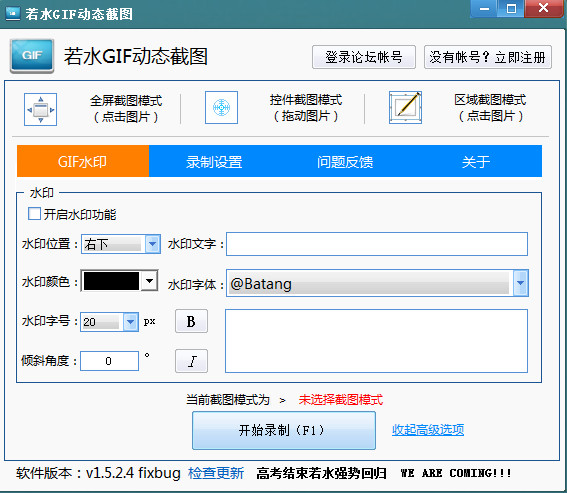
使用方法
Ⅰ.三種基本截圖模式的教程
(圖片上的版本不改了)
① 如何使用“全屏截圖模式”
1.如圖鼠標左鍵點擊一下那個框;
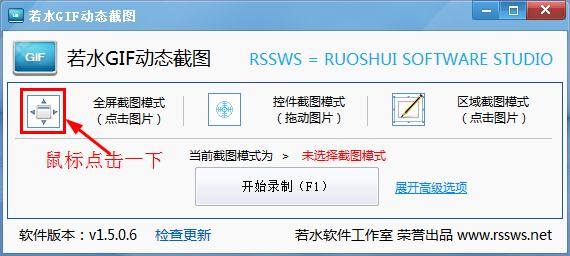
2.將你的視線轉移到屏幕邊緣,你發現了一個藍色的框?這就是你的錄制區域了;
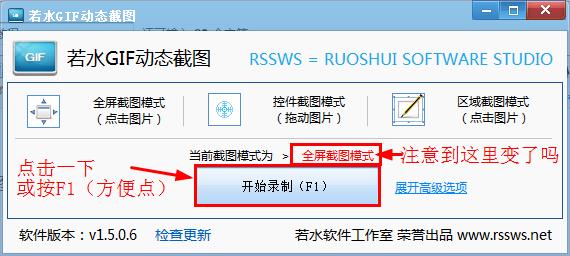
3.注意到“當前截圖模式為 > ”后面的字變了嗎?這時點擊一下“開始錄制(F1)”按鈕或者按下F1就立刻開始錄制了,區域即為框框的區域。
此處加個PS:win7和win8神馬的用戶默認是有窗口隱藏特效的,很多用戶反饋說GIF一開始都會有我們軟件隱藏的特效被錄制下來,其實大家完全可以靈活運用F1這個快捷鍵,先隱藏我們軟件的窗口,然后按F1就可以避免錄制到那個討厭的特效。至于怎么關掉那個特效,大家上網搜吧。
4.如果你覺得錄制好了,這時建議大家直接按F1,這樣可以避免錄制到我們的軟件,然后保存的框就會跳出來,如圖:
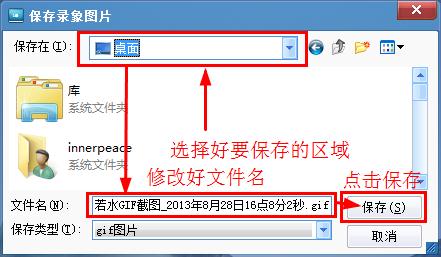
5.耐心等待圖片處理完,就可以了!
② 如何使用“控件截圖模式”
1.鼠標左鍵點住如圖所示的框不要松開鼠標!然后拖著他在屏幕上動,神奇的事就發生了,他會自動框住鼠標所在區域的控件(簡而言之就是按鈕啦窗口啦輸入框啦之類的),就是比較方便了~ 剩下的和 ① 的 3-5步 一樣~
③ 如何使用“區域截圖模式”
1.如圖鼠標左鍵點擊一下那個框;
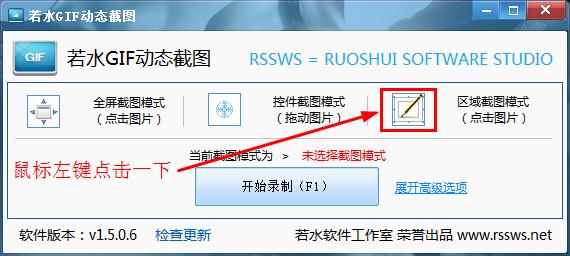
2.如圖調整區域大小和位置;
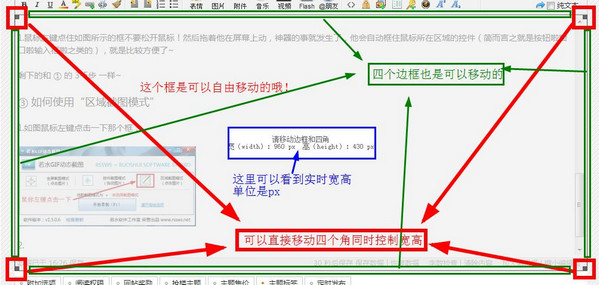
剩下的和 ① 的 3-5步 一樣~
Ⅱ.高級選項
首先說一下怎么打開高級選項,如圖吧,就在“開始錄制(F1)”按鈕右邊
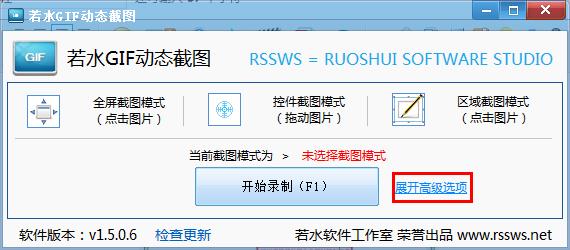
①.如何使用“GIF水印”
1.勾選“開啟水印功能”選項;
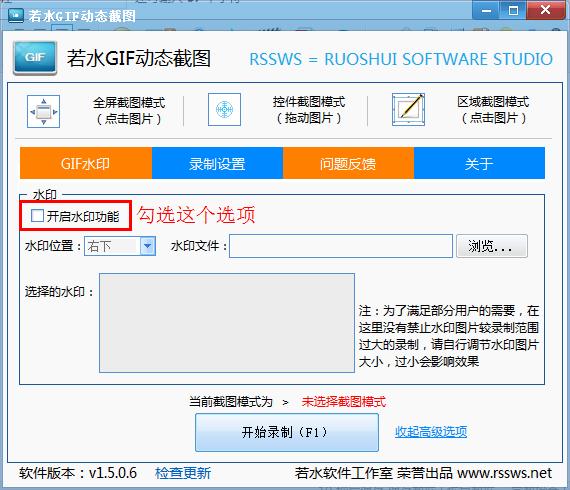
2.設置好“水印位置”、“水印文件”;
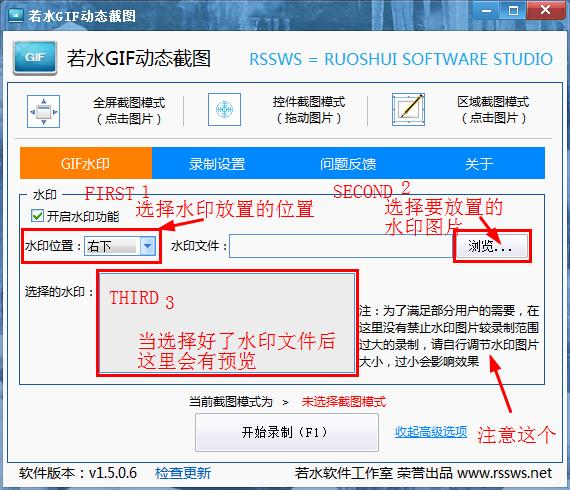
此處加個PS:由于代碼問題,您使用的png水印都將在代碼中被轉換為bmp24位格式,不過您不用擔心失去透明色,我們會自動將白色過濾為透明,該透明的不會少的!希望您能理解!
②.如何使用“錄制設置”中的功能
1.“錄制黑白GIF”,這個顧名思義不解釋,只是勾選后在錄制完保存處理圖片時慢一點。
2“錄制速度調節”,這個很簡單,就是每一幀停留的時間。
3.“取消3秒倒計時”,默認不勾選,如果勾選了,在“開始錄制(F1)”被點擊或是按下了F1后,會出現3秒的倒計時,將有窗口顯示剩余時間,如果你需要,可以選中!
5.“自定義大小”調節,這個和區域截圖的寬高不是一個意思!不論你用什么截圖模式,只要你自定義了寬高,我們就會在最后處理圖片時對每一幀進行縮放!大家最好提前算好比例。單位為px。
③.如何使用“打開軟件設置”窗口中的功能
1.“設置默認區域截圖窗口大小”,這個功能是用戶提出來的,有的用戶經常錄制相同大小的區域,每次手動調整“區域截圖模式”中區域的大小非常麻煩,用了這個功能就能設置“區域截圖模式”默認的寬高了。
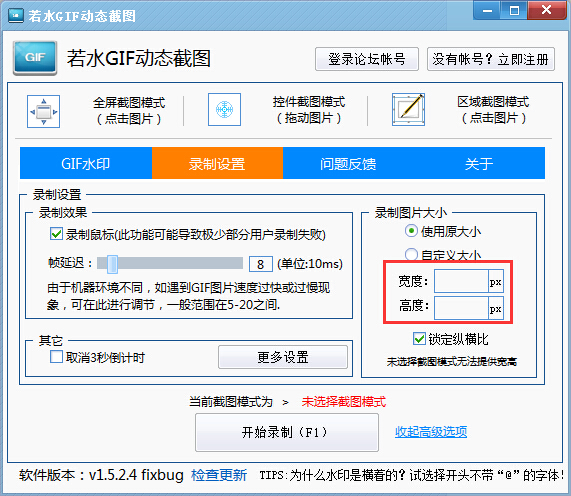
2.“是否用虛線框表示出錄制區域”,有時我們在錄制時會遇到記不清錄制范圍的情況,因為這時選擇區域時的框隱藏了,如果您想要在錄制時保留錄制區域的框,請選中這個選項,我們會自動使用虛線框標明您的錄制區域!此功能默認選中!
更新日志
1.重寫水印功能,文字水印更方便
2.大幅度優化生成速度,再也不用玩蠢貓游戲
3.重新加入幀延遲功能,自由調節速度
4.修復刪除幀導致的預覽失敗,不再崩潰
5.優化了設置記憶功能,更加人性化
6.優化了畫質,再也沒有明顯斑點









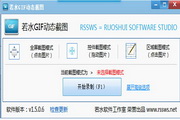
































您的評論需要經過審核才能顯示
有用
有用
有用